この記事では、Excelでシート全体の数式・関数を簡単かつ一括で表示する方法を、実際の画面を使いながらわかりやすく解説します。
実は、私は情報システム担当者として、Excelを使った集計作業を頼まれることがよくあります。
シートが複雑になってくると、「あれ、ここの関数、ちゃんとコピーできてるかな?」と不安になったり、うっかりセルに文字を直接入力してしまって途中のセルの関数を消してしまうこともよくあります。
そんな時、シート全体の数式をパッと一括で表示できると、関数の入力漏れや間違いをすぐに発見できて、本当に助かります。作業の確認もスムーズに進みますし、ミスの防止にも繋がって非常に便利です。
ですので、この記事では、そんな非常に便利な「シート全体の数式・関数を一括で表示する方法」をご紹介します。ぜひ最後までご覧ください。
Excelでシート全体の数式・関数を一括表示する2つの簡単な方法
Excelシートにたくさんの数式や関数が入力されていると、どのセルにどんな計算式が入っているのかを一目で把握するのは難しいものですよね。
そんな時に役立つのが、シート全体の数式を一度に表示する機能です。
ここでは、そのための代表的で簡単な方法を2つ、Excelの画面上部にある「数式タブ」から操作する方法と、キーボードだけで素早く表示を切り替えられる「ショートカットキー」を使う方法に分けて、それぞれの手順を詳しく解説していきます。
数式タブにある「数式の表示」で全セルの数式・関数を瞬時に表示する方法
Excelの画面上部には「リボン」と呼ばれる操作エリアがあり、ここには様々な機能がタブごとに整理されています。
このリボンの中の「数式」タブにある「数式の表示」ボタンを使えば、クリック操作だけで簡単にシート全体の数式表示と通常表示を切り替えることが可能です。
以下に、その具体的な操作手順を分かりやすく説明します。
まずはExcelの「数式」タブをクリックしてください。

「数式」タブには、Excelの計算式や関数に関連する様々な機能が集まっています。
次に、表示された「数式」タブの中にある「数式の表示」というボタンをクリックしてください。
「数式の表示」ボタンをクリックすると、現在のシートに入力されている全ての数式が、計算結果の代わりにセル内に直接表示されるようになります。これで、シート全体の数式を一括で確認できます。
数式の表示を元の計算結果の表示に戻したい場合は、もう一度「数式」タブにある「数式の表示」ボタンをクリックしてください。クリックするたびに、数式表示と結果表示が切り替わります。
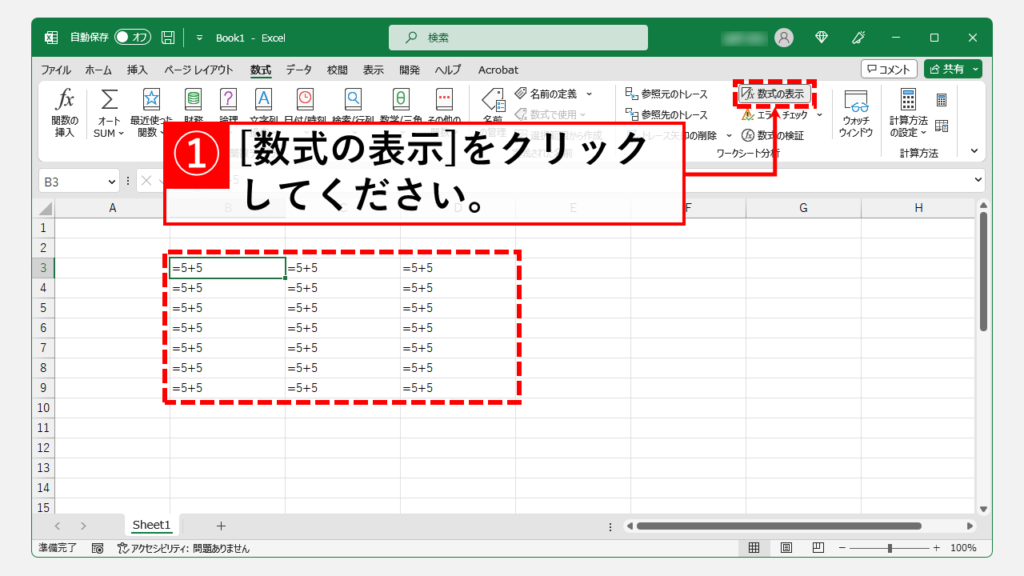
キーボードショートカットで数式表示モードに素早く切り替える方法
キーボードショートカットを使えば、Excelの数式表示モードと通常の表示モードを瞬時に切り替えることができ、作業効率が格段に向上します。マウス操作が不要なため、キーボード中心で作業する方には特におすすめの方法です。
数式表示を切り替えたいExcelのシートを開いた状態で、キーボードのCtrlキーとShiftキーを押しながら、@キーを一度押してください。
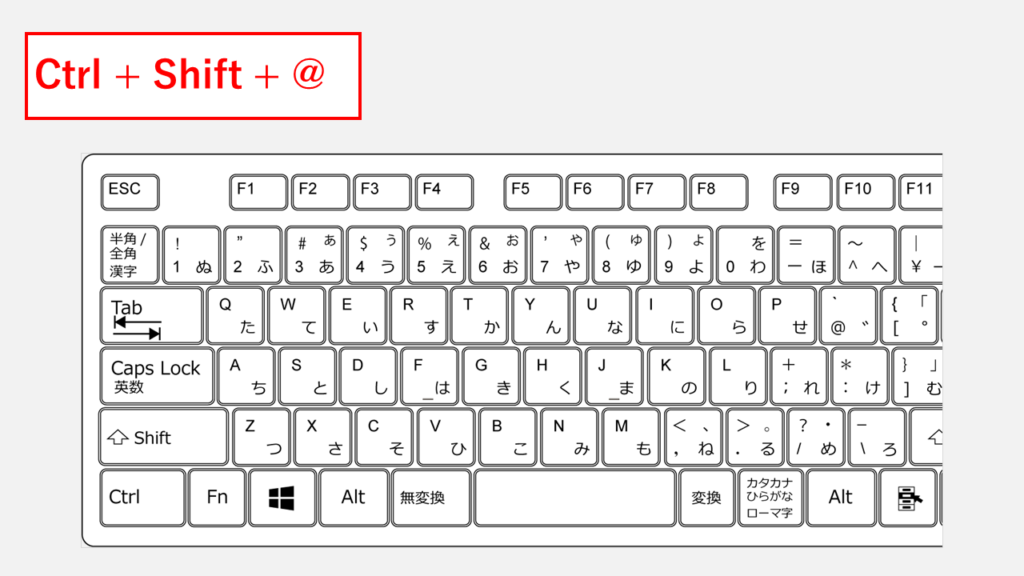
すると、シート全体のセルが数式表示モードに切り替わり、計算結果の代わりに数式そのものが表示されます。
元の計算結果の表示に戻したい場合は、もう一度同じショートカットキーCtrl+Shift+@を押してください。押すたびに、数式表示と値表示が交互に切り替わります。
この便利なExcelのショートカットキーを覚えて、数式の確認作業をよりスピーディーに進めましょう。
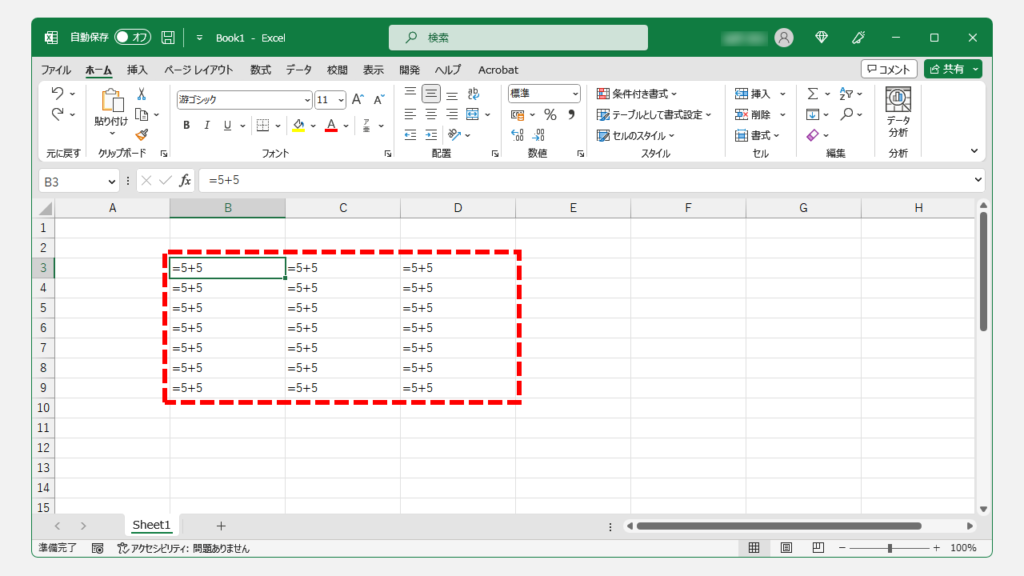
Excelの数式タブが表示されていない場合の対処法
Excelで数式に関連する操作をしようとした際に、「あれ?リボンに「数式」タブが見当たらない…」と戸惑った経験はありませんか?
普段あまり使わない機能だとどこにあるか分からなくなったり、何かの設定変更が原因でタブが非表示になってしまったりすることも考えられます。
ここでは、Excelの「数式」タブが見つからない、または表示されていない場合の対処法をわかりやすく解説していきます。
まずはExcelのリボン内の空白箇所を「右クリック」してください。
右クリックするとメニューが展開されるので、その中にある「リボンのユーザー設定(R)」をクリックしてください。
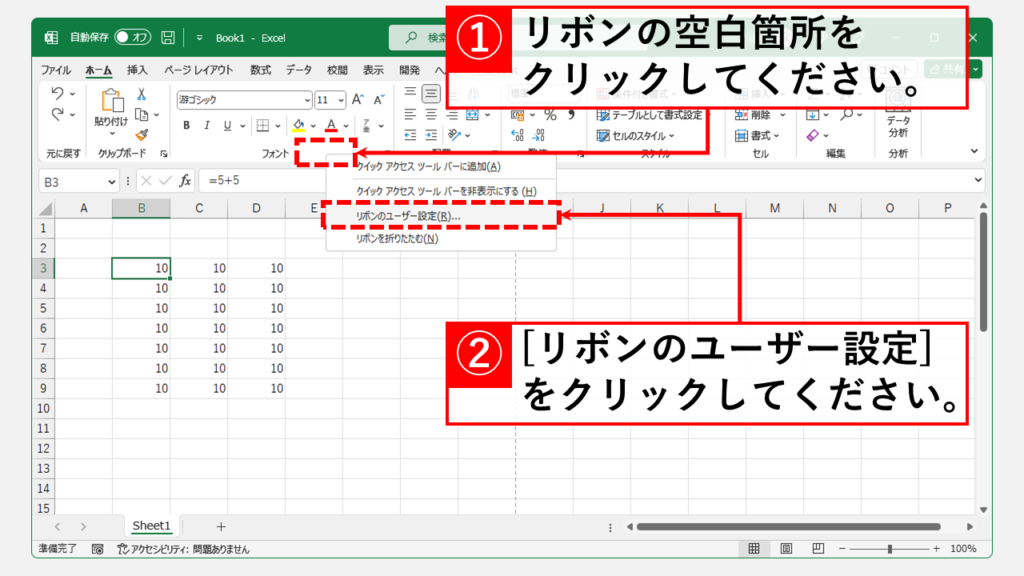
「リボンのユーザー設定(R)」をクリックすると「Excelのオプション」と書かれたウィンドウが立ち上がります。
その中の右側「リボンのユーザー設定(R)」の欄に表示されている「数式」にチェックを入れ、右下の「OK」をクリックしてください。
これでExcelのリボンのに「数式」タブが表示されるようになります。

Excelの数式表示に関するよくある質問と答え
Excelの数式表示に関するよくある質問と答えをまとめました。
その他Excelに関する記事
その他Excelに関する記事はこちらです。是非御覧ください。
-

【Excel】画像をセルに埋め込む方法
こんな人にオススメの記事です 画像をセルの中に埋め込みたい人 セルの中に埋め込まれた画像を元に戻したい人 Excelでセルに画像を埋め込むと、セルの移動やサイズ変更... -



【Excel】ファイルにパスワードを設定・解除する方法|読み取り・書き込み保護
この記事では、Excelファイルにパスワードを設定・解除する方法を、実際の画面を使いながらわかりやすく解説します。 「この見積書、社外には絶対に見られたくない…」「... -



【エクセル】ハイパーリンクを簡単に解除する方法
こんな人にオススメの記事です セルのハイパーリンクを削除(解除)したい人 入力した文字が自動的にハイパーリンクになる設定を解除したい人 エクセルで作業をしている... -


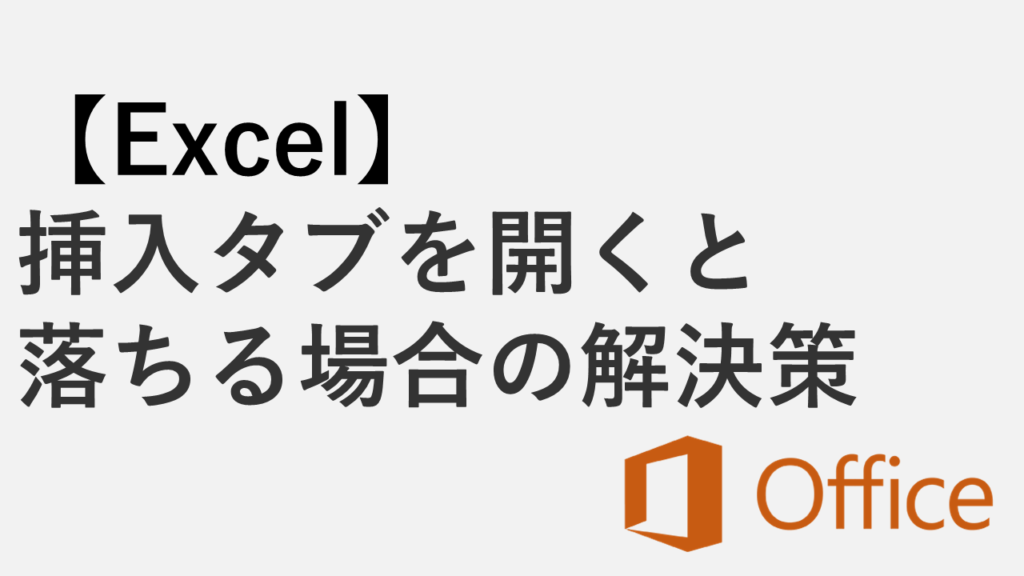
【Excel】 挿入タブを開くと落ちる/強制終了する場合の解決策
この記事では、Excel 2016で「挿入」タブを選ぶと突然ソフトが落ちる、または強制終了してしまう症状に対し、今すぐ試せる具体的な解決策を分かりやすく解説します。 「... -



【Excel】ヘッダーとフッターを設定する方法|ページ番号、日付、ファイル名など
「Excel ヘッダー ページ番号 設定方法」「Excel フッター 日付 自動更新」などでお困りではありませんか? この記事では、Excelのヘッダーとフッターに、ページ番号、... -


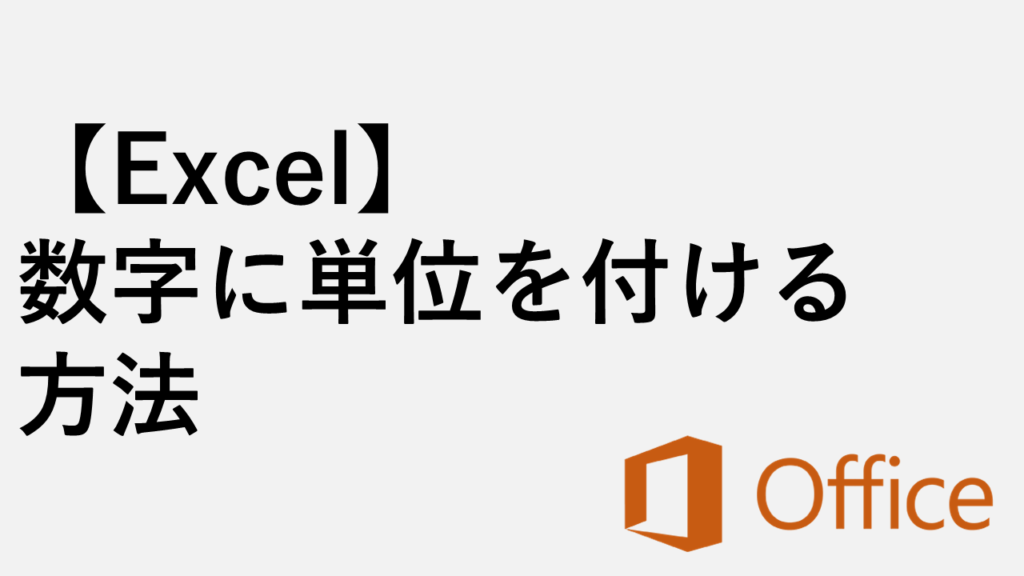
【Excel】数字に単位を付ける方法|セルの書式設定で計算できるまま「円」や「個」を表示
この記事では、Excelのセルの書式設定を使い、入力した数字に「個」や「円」などの単位を自動で表示する方法を、実際の画面を使いながら、わかりやすく解説します。 「... -



【Excel】「マクロの実行がブロックされました」と表示された場合の対処法
こんな人にオススメの記事です ダウンロードしたExcelのファイルを開いたら「セキュリティリスク このファイルのソースが信頼できないため、Microsoftによりマクロの実... -


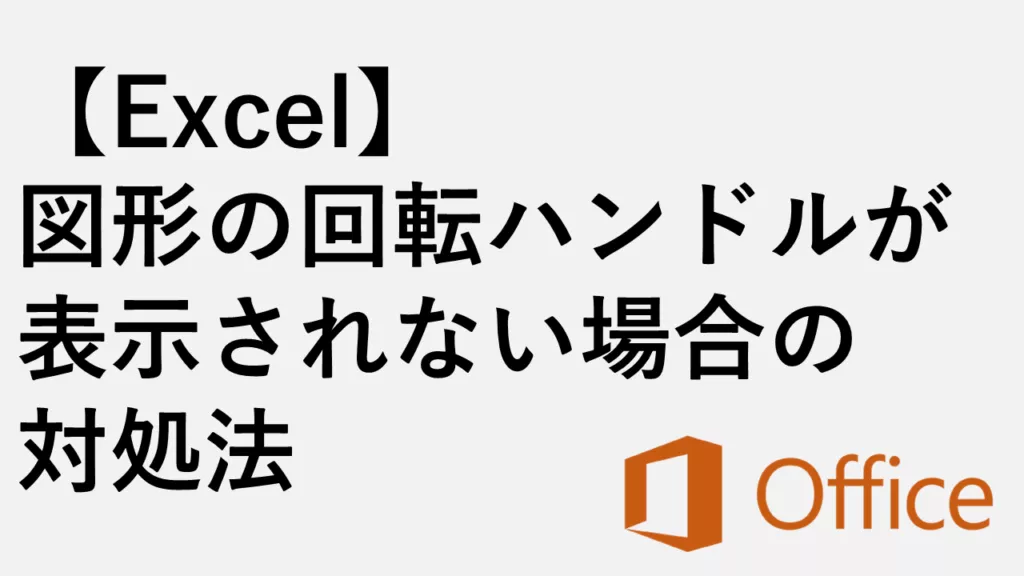
【Excel】図形の回転ハンドルが表示されない場合の対処法
この記事では、Excelで図形の回転ハンドルが表示されない場合の原因と解決方法について、実際の画面を使いながらわかりやすく解説します。 「図形を回転しようとしたの... -



【Excel】数値を千円単位、百万円単位で表示する方法|書式設定で簡単
この記事では、Excelの「セルの書式設定」を使い、決算資料や売上報告書などで使う「1,234,567」といった数値を、「1,235千円」や「1百万円」のように、千円単位・百万...
最後までご覧いただきありがとうございました。
このサイトは情シスマンが半径3m以内のITに関する情報を掲載してるサイトです。
Windows系を主として、ソフトや周辺機器の操作や設定について画像も用いながらわかりやすく解説しています。
解説している内容に誤りがあった場合や、補足が必要な場合、もっと知りたい場合はこちらのお問い合わせフォームからご連絡ください。
個人の方を限定にサポートさせていただきます。
実行環境
Windows11 Home 24H2
64 ビット オペレーティング システム
11th Gen Intel(R) Core(TM) i7-11375H @ 3.30GHz 3.30 GHz
16.0 GB RAM
Microsoft 365


コメント